大叔经验分享(110)vscode使用
VSCode(Visual Studio Code)
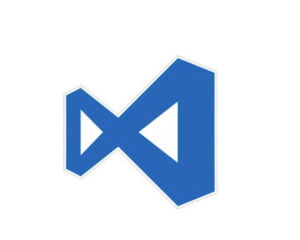
官网:https://code.visualstudio.com/
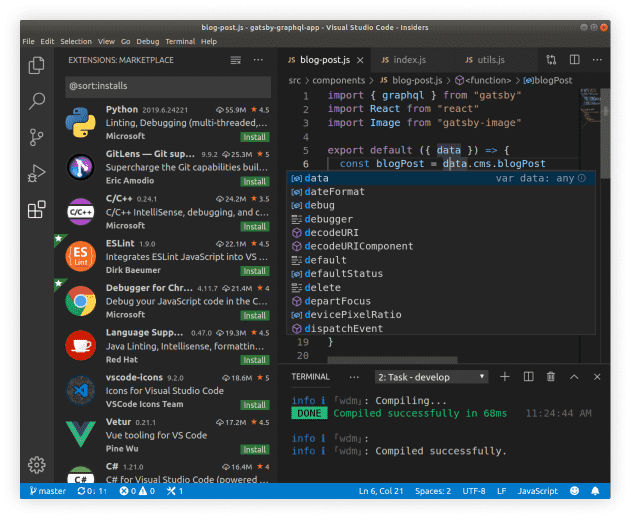
Visual Studio Code is a lightweight but powerful source code editor which runs on your desktop and is available for Windows, macOS and Linux. It comes with built-in support for JavaScript, TypeScript and Node.js and has a rich ecosystem of extensions for other languages (such as C++, C#, Java, Python, PHP, Go) and runtimes (such as .NET and Unity).
虽然只是editor,但是胜在简洁、启动速度快,在各种插件的加持下相当于小型ide,给人清爽的感觉,缺点是一次只能打开一个项目。
一 安装
下载地址:https://code.visualstudio.com/#alt-downloads
提供windows(32/64,zip)、mac、linux(deb/rpm/tar.gz)各个平台的版本,而且免费,不像微软的作风。windows下将以下快捷键中的Cmd改为Ctrl。
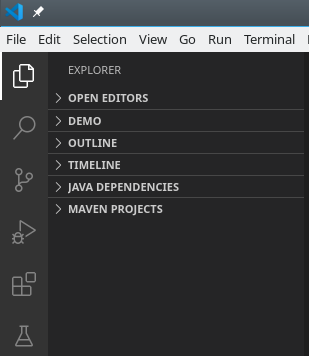
安装之后,打开左侧插件 (Cmd+Shift+X),开始安装插件
通用插件
vscode-icons (修改左侧目录树的图标)
Vim (vi编辑器)
Vimacs (在vi输入模式增加emacs快捷键)
Markdown All in One (markdown编辑器)
TODO Highlight (todo高亮)
Bracket Pair Colorizer (不同的括号对通过不同的颜色区分)
Setting Sync (保存你的vscode配置到github,一处配置,所有同步)
开发插件
Code Runner(代码执行,在代码片段上或文件上右键run code)
Git Extension Pack (git套装,包括:Git History / Project Manager / GitLens / gitignore / Open in GitHub...)
Mysql (连接mysql数据库和查询)
语言插件
Python Extension Pack (python套装,包括:Python / Visual Code IntelliCode / MagicPython / Django / Jinja)
Java Extension Pack (java套装,包括:Language Support for Java / Debugger for Java / Java Test Runner / Maven for Java / Java Dependency View / Visual Studio IntelliCode) / Lombok
Scala Syntax / Scala Language Server
...
以上插件相当好用,比如GitLens可以在代码中展示所有的提交历史
配置及目录介绍
vscode中用户配置位于
- Windows
%APPDATA%\Code\User\settings.json - macOS
$HOME/Library/Application Support/Code/User/settings.json - Linux
$HOME/.config/Code/User/settings.json
- $HOME/.vscode
二 使用
打开命令面板 (Cmd+Shift+P)
左侧目录树 (Cmd+Shift+E)
左侧查找 (Cmd+Shift+F)
左侧运行 (Cmd+Shift+D)
左侧插件 (Cmd+Shift+X)
左侧Git (Ctrl+Shift+G)
打开终端 (Ctrl+`)
打开文件 (Cmd+P)
打开目录 (Cmd+O)
折叠全部目录树 (Cmd+Shift+Up)
单个目录折叠展开 (Left / Right)
一些场景:大小写转换,选中文字,打开命令面板,输入transform,可以从命令提示中选择转换为大写或者小写。
1 Java
官方教程:https://code.visualstudio.com/docs/languages/java
配置java环境:在 /etc/profile 设置环境变量:JAVA_HOME 和 PATH,设置完成之后重启vscode
1.1 Demo版(Hello World)
编写
新建文件 (Cmd+N)
保存文件名为HelloWorld.java (Cmd+S)
编写程序(智能提示)
输入class
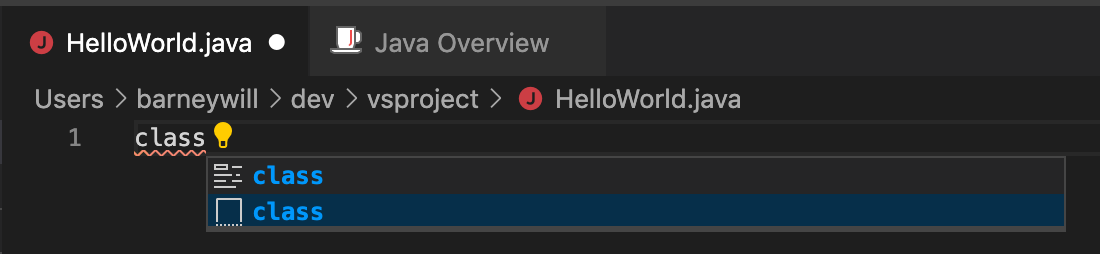
回车之后
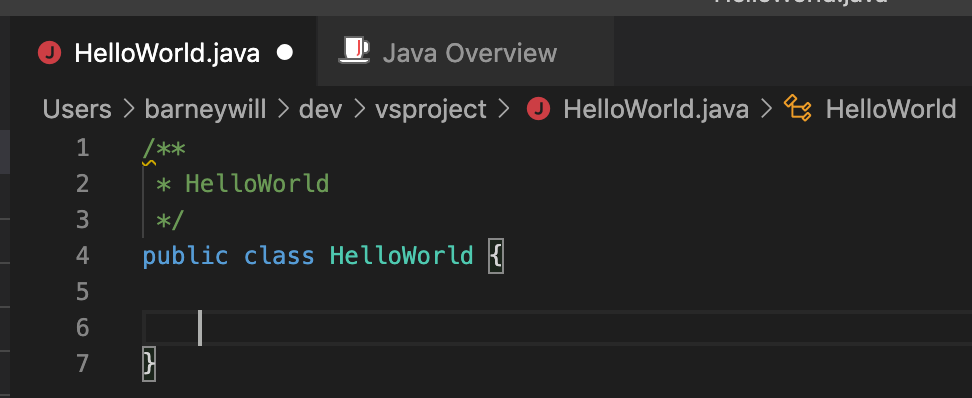
输入main
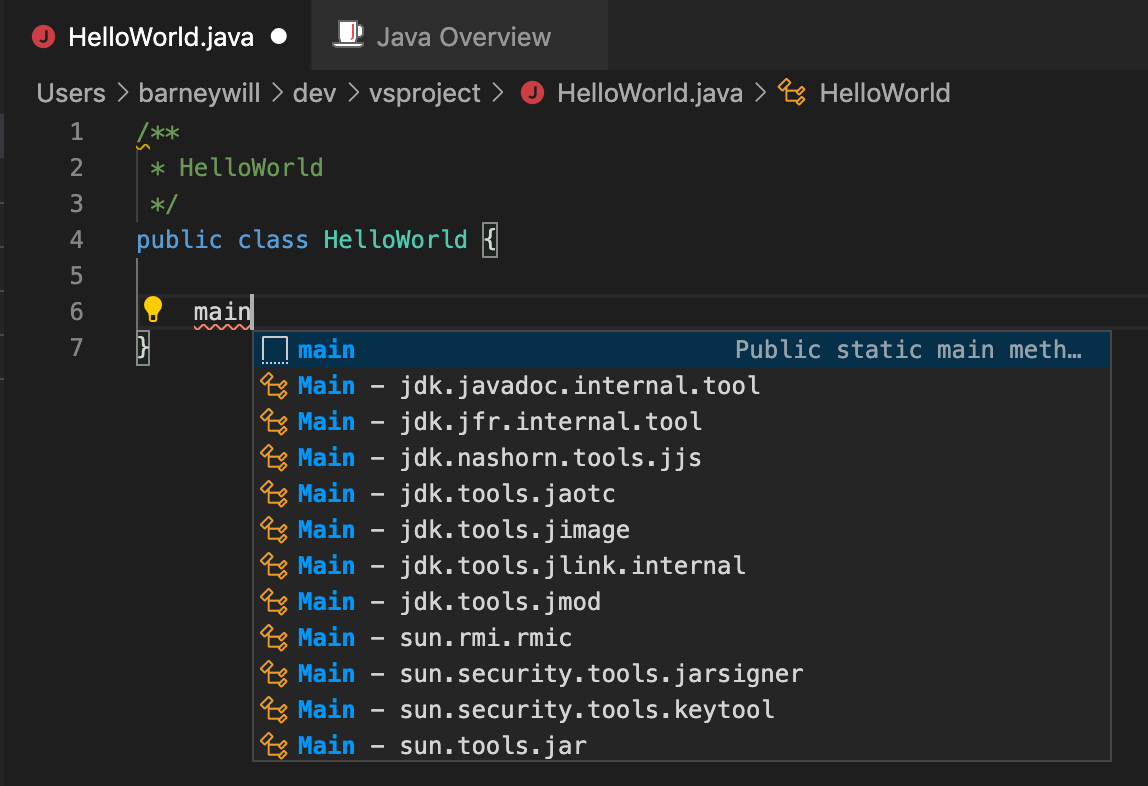
回车之后
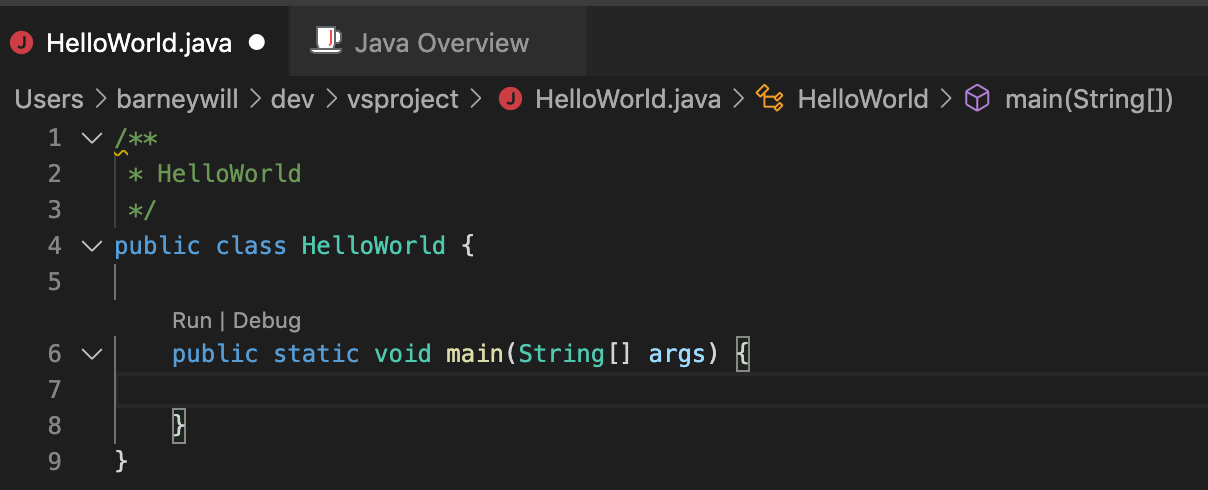
输入sysout
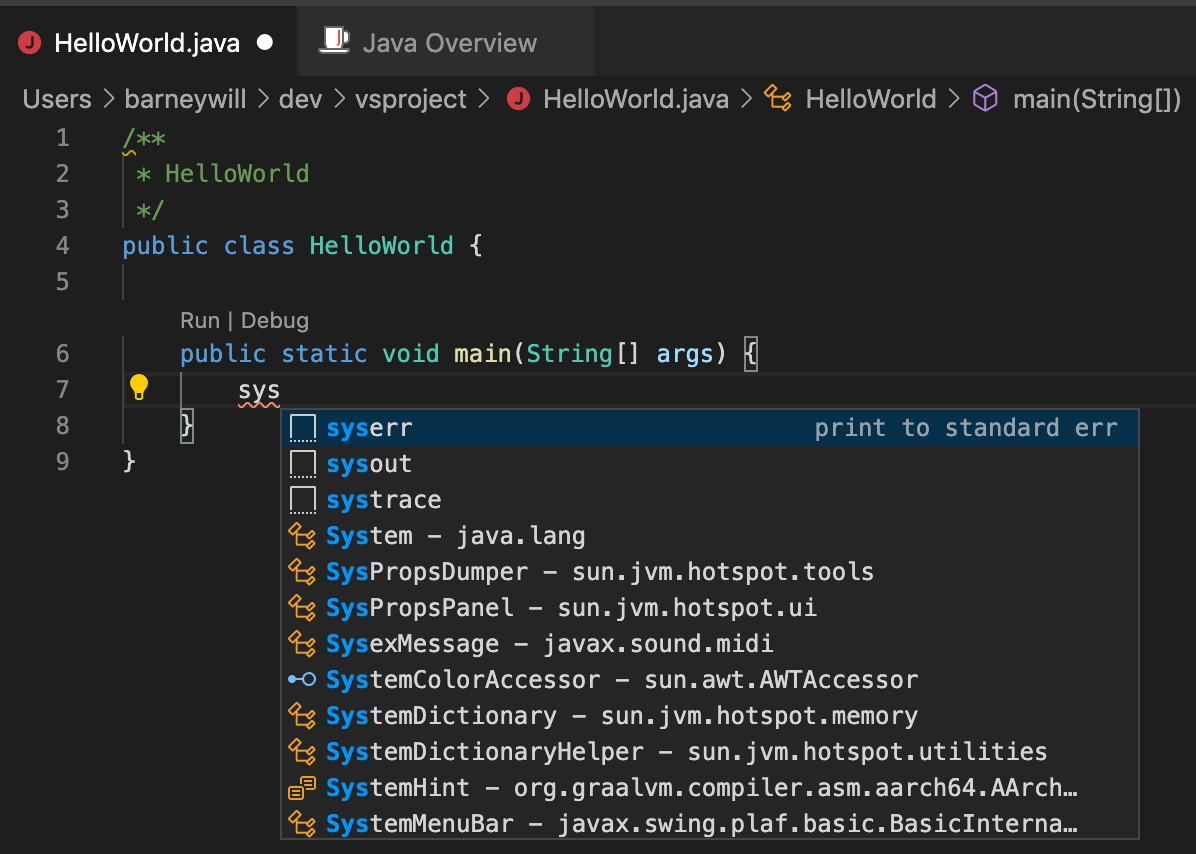
回车之后
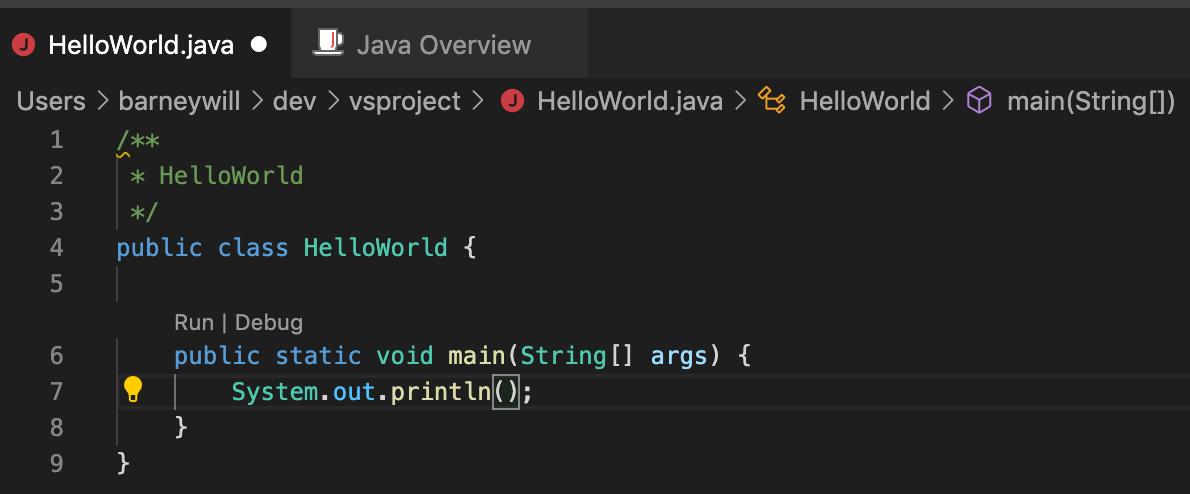
鼠标悬停之后还有提示
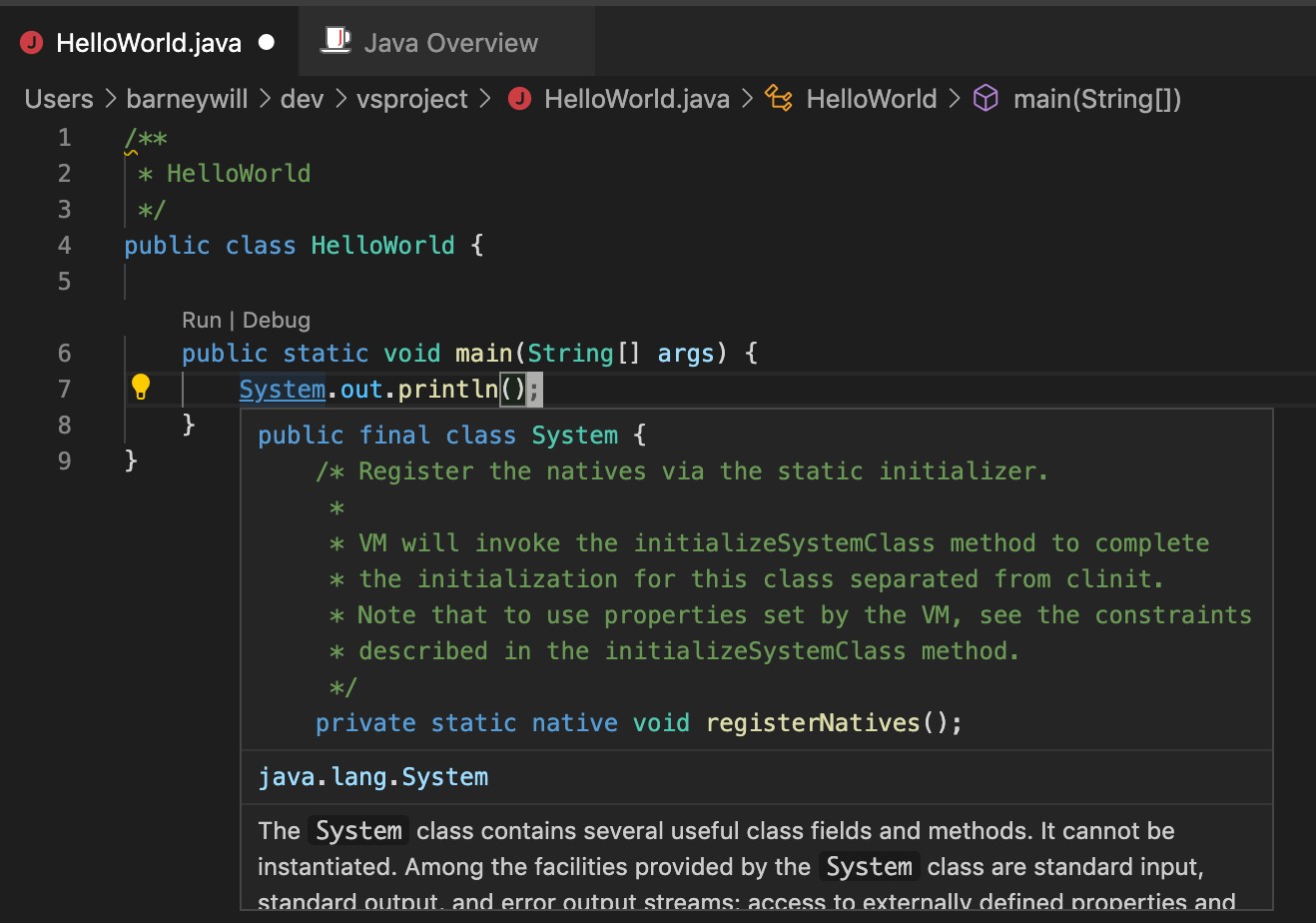
体验相当不错.
其他:
- 从左侧Explorer-outline可以查看类结构
- 从左侧References可以查看调用层次
- 从左侧Search可以全局搜索
- 从左侧Test中可以找到所有的测试用例
- 从左侧GitLens可以查看当前文件所有git相关记录
运行
- 点击main函数上的Run
- 在类名上右键 Run Code (Ctrl+Opt+N)
- 进入左侧 Run (Cmd+Shift+D),点击 Run and Debug
- 进入菜单 Run-Run Debuging (F5)
1.2 Maven版
安装maven
打开命令面板 (Cmd+Shift+P)
输入 java
选择 Java: Create Java Project
选择 Maven
选择 archetype:archetype-quickstart-jdk8
可以通过maven窗口快速执行命令
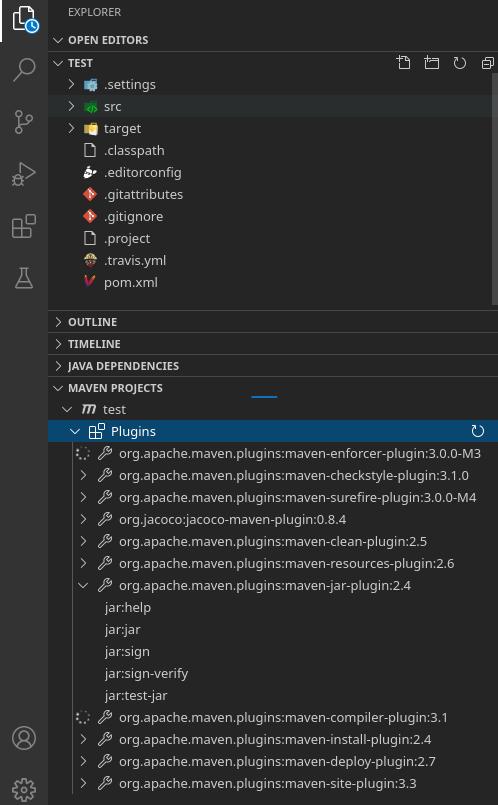
通过终端执行mvn命令也可以
mvn clean package -DskipTests=true
1.3 导入Maven工程
打开文件夹 (Cmd+K Cmd+D)
选择已有的工程目录
完成
2 Scala
安装scala环境,在/etc/profile中添加SCALA_HOME和PATH环境变量。
新建HelloWorld.scala,编写
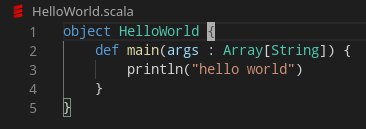
运行
在目录树文件上右键 run code (Ctrl+Opt+N)
ps: scala目前没有找到运行单元测试的方法.
3 Python
安装python环境
新建HelloWorld.py,编写
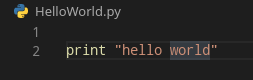
运行
在文件树文件上右键 run code (Ctrl+Opt+N)
4 Shell
新建testsh,编写
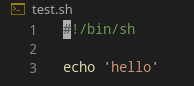
在文件树文件上右键 run code (Ctrl+Opt+N)
---------------------------------------------------------------- 结束啦,我是大魔王先生的分割线 :) ----------------------------------------------------------------
- 由于大魔王先生能力有限,文中可能存在错误,欢迎指正、补充!
- 感谢您的阅读,如果文章对您有用,那么请为大魔王先生轻轻点个赞,ありがとう

